注册 Apple ID 时遇到无法注册
注册 Apple ID 时遇到无法注册
[经过版主编辑]
注册 Apple ID 时遇到无法注册
[经过版主编辑]
如何创建新的 Apple ID
你可以通过自己的 Apple ID 访问所有 Apple 设备和服务,例如 iCloud、App Store 等。
不确定是不是已有 Apple ID,或者忘记了自己的 Apple ID?要查找你的 Apple ID,请前往 iforgot.apple.com。
在 iPhone、iPad 或 iPod touch 上创建你的 Apple ID
你可以在设置设备时创建新的 Apple ID,也可以稍后在 App Store 中创建。
在设置设备时创建你的 Apple ID
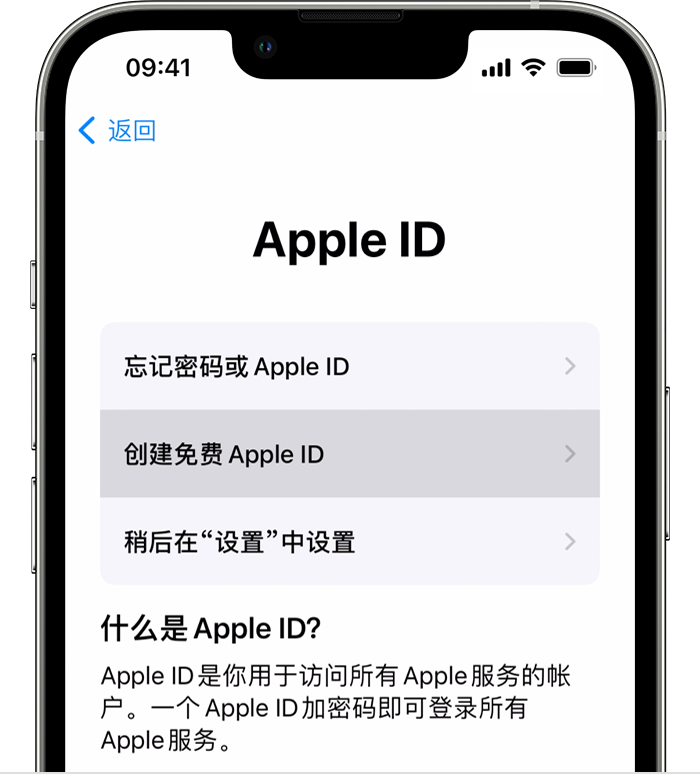
使用设备上的 App Store 创建你的 Apple ID
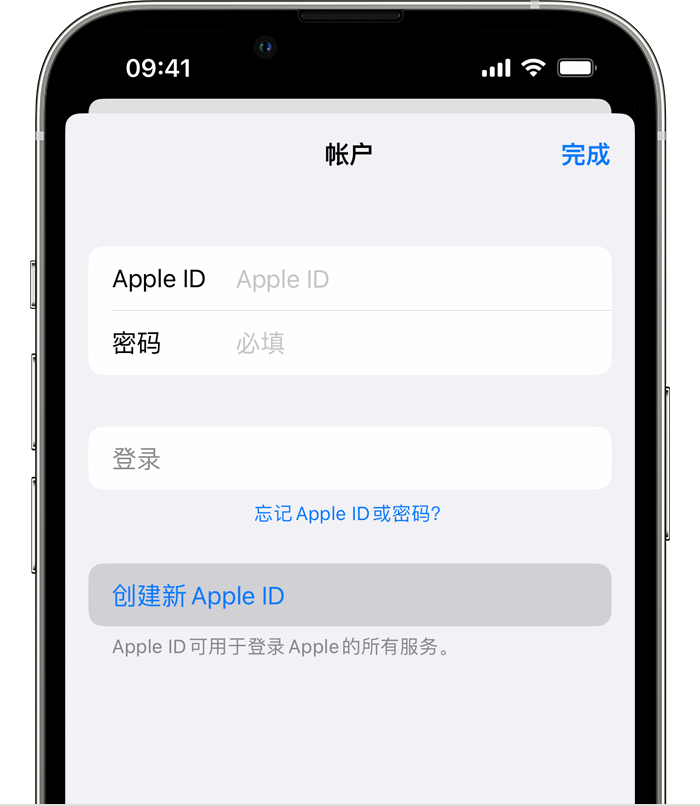
验证完电子邮件地址后,你便可以使用 Apple ID 登录 iTunes Store、App Store 和其他 Apple 服务(如 iCloud)。
* 在中国大陆,你可能需要提供 +86 开头的电话号码才能创建 Apple ID。你可以稍后更改这个号码,或者将国家或地区更改为不需要提供电话号码的地点。这个号码仅用于验证目的。
可以在装有 iOS 9 或更高版本的 iOS 设备上创建 Apple ID。
在 Mac 上创建你的 Apple ID
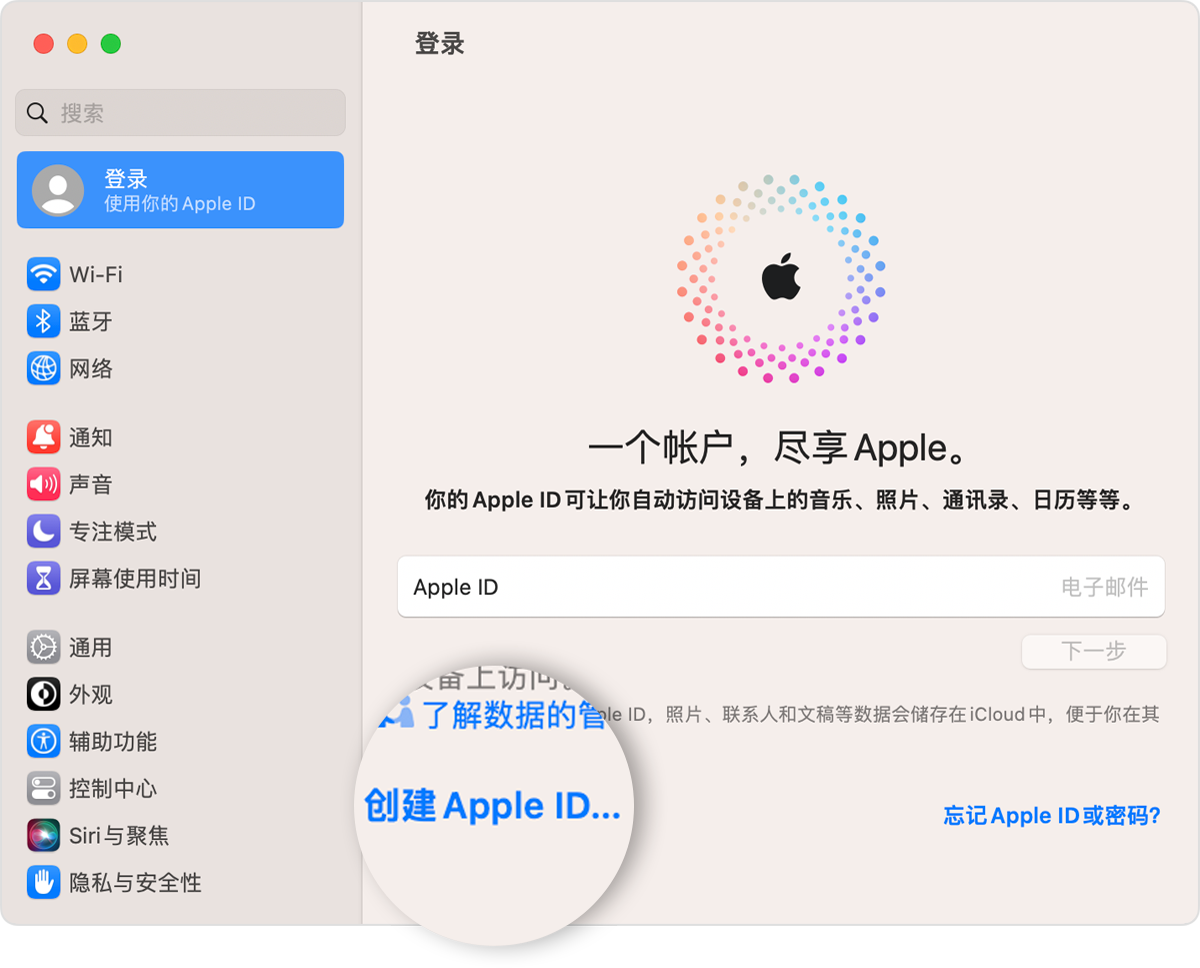
验证完电子邮件地址后,你便可以使用新的 Apple ID 登录 App Store 和其他 Apple 服务(如 iCloud)。
* 在中国大陆,你可能需要提供 +86 开头的电话号码才能创建 Apple ID。你可以稍后更改这个号码,或者将国家或地区更改为不需要提供电话号码的地点。这个号码仅用于验证目的。
可以在装有 OS X Capitan 或更高版本的 Mac 上创建 Apple ID。
在 Windows PC 上创建你的 Apple ID
* 在中国大陆,你可能需要提供 +86 开头的电话号码才能创建 Apple ID。你可以稍后更改这个号码,或者将国家或地区更改为不需要提供电话号码的地点。这个号码仅用于验证目的。
在其他设备上创建你的 Apple ID
要在 Apple TV、安卓设备、智能电视机或流媒体设备上创建你的 Apple ID,你通常可以按照屏幕上提供的步骤操作,并输入你的全名、出生日期、电子邮件地址或电话号码以及付款方式。如果你在智能电视机上设置 Apple TV App,系统可能会将你重定向至 activate.apple.com 来创建 Apple ID。此外,你还可以按照以下步骤在网页上创建 Apple ID。
在网页上创建你的 Apple ID
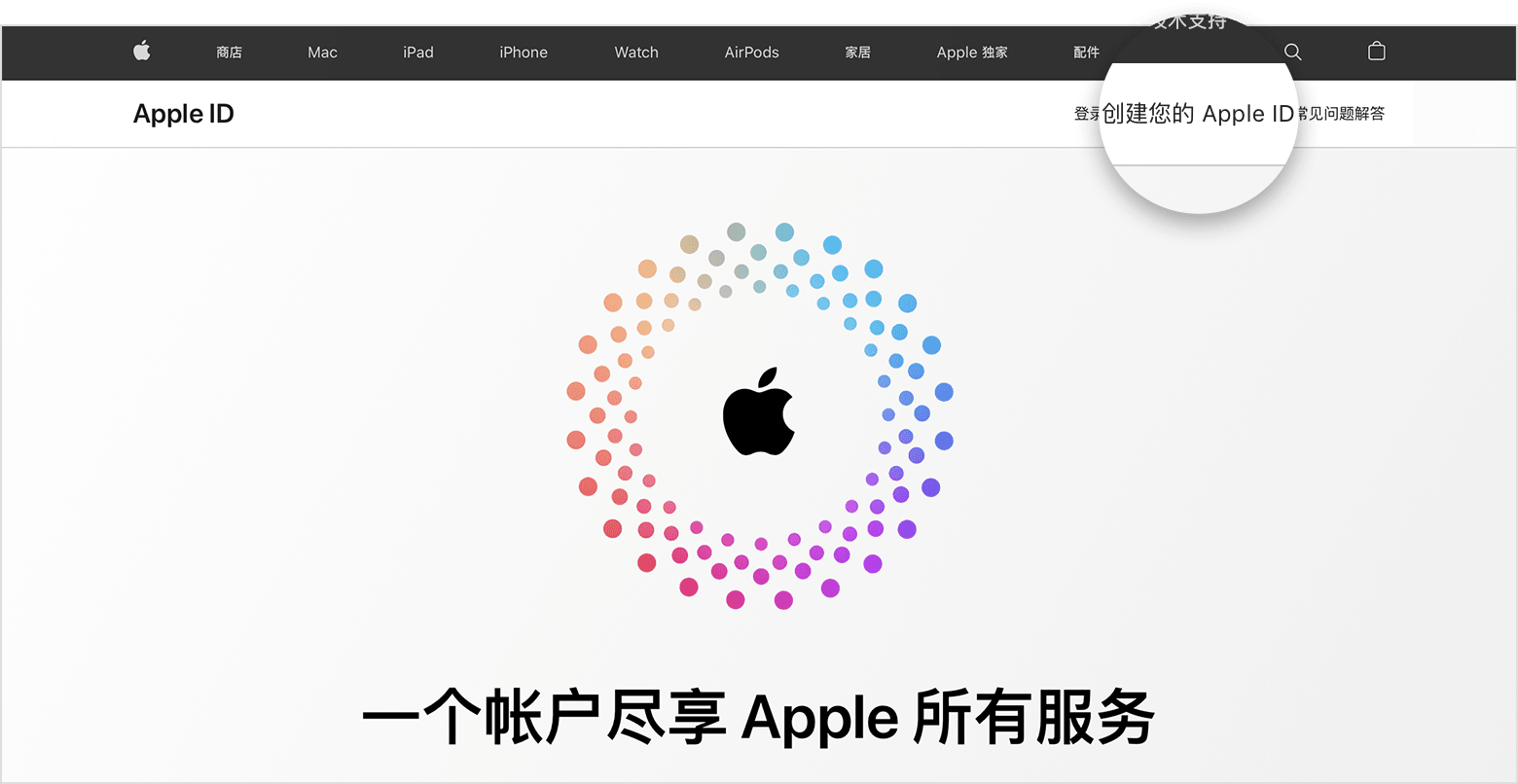
验证完电子邮件地址后,你便可以使用新的 Apple ID 登录 iTunes Store 和其他 Apple 服务(如 iCloud)。
* 在中国大陆,你可能需要提供 +86 开头的电话号码才能创建 Apple ID。你可以稍后更改这个号码,或者将国家或地区更改为不需要提供电话号码的地点。这个号码仅用于验证目的。
如果你看到一条提示你需要登录 iTunes 的信息
如果你在网页上创建了自己的 Apple ID,并且看到一条提示你需要登录 iTunes 的信息,请按照下文中适用于你设备的步骤操作:
商店的提供情况和相关功能可能因国家或地区而异。
发布日期: 2023 年 06 月 23 日
注册 Apple ID 时遇到无法注册